ppt将图形移动到页面中间如何出现红色虚线指示
来源:网络收集 点击: 时间:2024-04-16【导读】:
ppt将图形移动到页面中间如何出现红色虚线指示品牌型号:方正飞越系统版本:win7家庭普通版软件版本:ppt2017方法/步骤1/4分步阅读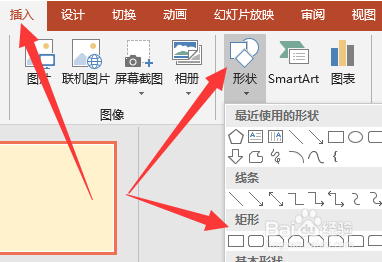 2/4
2/4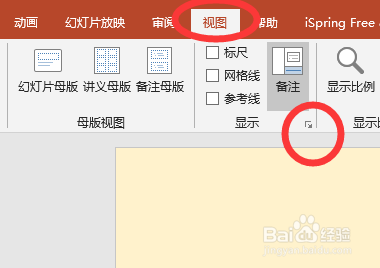 3/4
3/4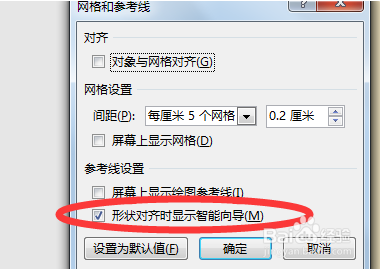 4/4
4/4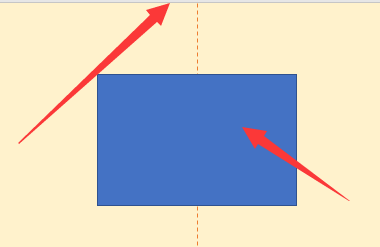
首先打开PPT页面,在工具栏中点击“插入”,并在“形状”中选择一个图形插入页面中。
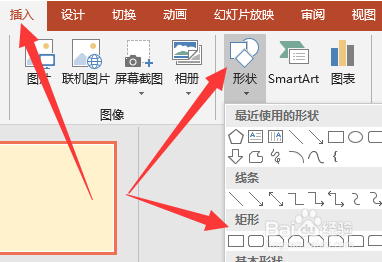 2/4
2/4然后点击工具栏中的“视图”选项,点击“显示”项右下角的图标。
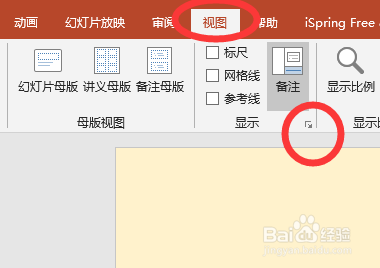 3/4
3/4在弹出的“网格线和参考线”对话框中,将“形状对齐时显示智能向导”前面的勾选框选中,点击确定。
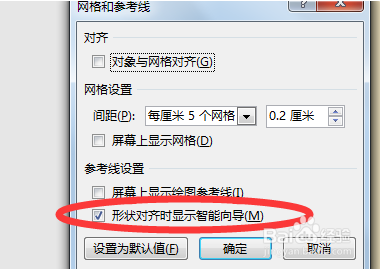 4/4
4/4然后拖动之气插入的图形,移动到页面中间的时候,即可出现红色的虚线指示。
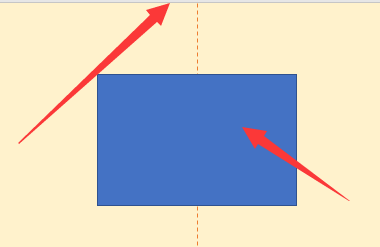
版权声明:
1、本文系转载,版权归原作者所有,旨在传递信息,不代表看本站的观点和立场。
2、本站仅提供信息发布平台,不承担相关法律责任。
3、若侵犯您的版权或隐私,请联系本站管理员删除。
4、文章链接:http://www.1haoku.cn/art_524986.html
上一篇:页码样式怎么设置带状物
下一篇:如何查看翼支付资产余额
 订阅
订阅